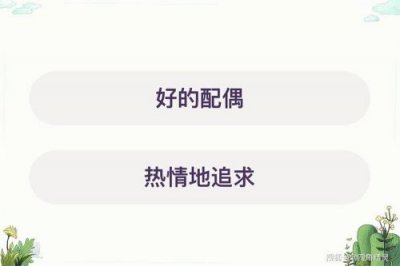硬盘打不开能修复吗(硬盘恢复修复方法,数据恢复文件的必要过程)
随着电子时代的到来,电脑、手机和各种机械设备在我们的生活中发挥着越来越重要的作用。
其中,
电脑硬盘是计算机最主要的存储设备
,
因此
一旦
硬盘发生故障,用户很可能会丢失所有数据。
毕竟硬盘属于机械设备,有一定的使用寿命,且硬盘出现故障的原因绝大部分是机械故障。

一、
移动硬盘故障怎么修复
?
【
逻辑坏道
】
1、
打开电脑桌面的
“计算机”
,
然后
选择系统盘并点击上面的
“属性”选项
;
2、找到工具的开始检查选项,点击开始检查。
在
弹出
的自动检查界面中可以看到
:
“自动修复文件系统错误”选项和“扫描并尝试修复坏扇区”选项,找到之后可以点击开始。
3、开始后,磁盘就会开始进行检查修复。
4、
修复完毕之后,坏道的问题就解决了,基本就恢复正常了。这种方法主要是对逻辑坏道产生作用的。

【
物理坏道
】
物理坏道的话,需要去下载一个软件。
大部分网友都推荐
DiskGenius.
具体操作,可以查看官网详细教程。
以上,就是移动硬盘故障修复的教程。
当然,如果你需要恢复硬盘上的数据,那么也可以通过以下工具找回,这是口碑较好的一款数据恢复软件,适合
Windows系统电脑使用,详细介绍请往下看看!
推荐使用:
金舟数据恢复软件
软件介绍:支持恢复电脑、硬盘、外部磁盘等多种设备的数据,同时还支持照片、文件、视频、音频等多种文件格式的恢复,您的数据恢复专家。
如何利用该软件恢复丢失的文件?下面跟着小编的步骤一起来看看,是如何操作的吧!
操作步骤:
第一步、双击打开软件后,如图,选择需要恢复文件的所在位置,点击
“下一步”。

第二步、在这里,勾选需要恢复的模式(根据详细说明选择相应的模式即可),点击
“下一步”。

第三步、在左侧选择需要恢复文件的类型,然后在右侧勾选需要恢复的文件。

第四步、其中,双击文件可预览(一般情况下能预览的文件都是能恢复的)。

第五步、勾选需要恢复的文件后,点击右下方的
“恢复”。

第六步、需要重新给恢复的文件设置一个保存路径,切勿选择原来的磁盘哦。
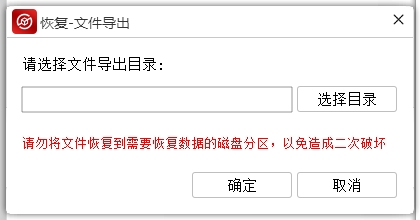
第七步、恢复完成后,点击
“前往导出目录”可预览恢复成功的文件。

如图,刚刚勾选的文件已经全部恢复出来了!